OEM-lukituksen avaaminen ja OEM-lukituksen harmaasävytyksen korjaaminen
Kun haluat vaihtaa mukautettuun järjestelmän laiteohjelmistoon Androidissa, puhelimesi estää sen. Tämä johtuu siitä, että Android-puhelimesi OEM kieltää mukautetun laiteohjelmiston asennuksen. Siksi tarvitset OEM-lukituksen avaus kun haluat erityisesti vaihtaa järjestelmän laiteohjelmiston. Ehkä sinulla ei kuitenkaan ole aavistustakaan, mikä Android OEM-lukituksen avaus on. Älä huoli. Tämä artikkeli tarjoaa johdannon siihen, ja opit Samsungin ja monien muiden puhelinmerkkien OEM-lukituksen avaamisesta.
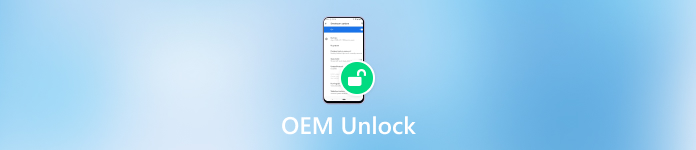
Tässä artikkelissa:
Osa 1: Mikä on OEM-lukituksen avaus?
OEM-lukituksen avaus on ominaisuus asetukset Android-puhelimellasi. Jos esimerkiksi haluat avata SM G960U:n OEM-lukituksen, sinun tulee mennä osoitteeseen Kehittäjäasetukset in asetukset sovellus Samsung-puhelimeesi, ja sitten näet OEM-lukituksen avausvaihtoehdon.
Androidin OEM-lukituksen avaamisen jälkeen voit asentaa minkä tahansa muun järjestelmän laiteohjelmiston ja käynnistää Android-puhelimesi helposti. Et ehkä ole koskaan kuullut järjestelmän laiteohjelmistosta tai OEM-lukituksen avaamisesta, mutta uudet Android-puhelimet ovat riittävän korkealuokkaisia toimiakseen sujuvasti ja sisältävät monia käytännöllisiä ominaisuuksia. Jos kuitenkin vaadit mukautettua järjestelmän laiteohjelmistoa tietylle toiminnolle, Android OEM-lukituksen avaus on valintasi.
Osa 2: Kuinka käynnistää Android OEM Unlock
OEM-lukituksen avaaminen on yksi Android-laitteen käynnistyslataimen lukituksen avaamisen vaiheista. Vaikka käynnistyslataimen lukituksen avaaminen ei ole helppoa, voit ottaa OEM-lukituksen avaamisen helposti käyttöön. Tätä varten temppu on hallittava.
Avaa asetukset sovellus Android-puhelimellasi ja napauta liu'uttamalla alas Puhelimesta -painiketta. Sitten näet Rakennusnumero -painiketta. Napauta sitä seitsemän kertaa avataksesi uuden paneelin Kehittäjävaihtoehdot.
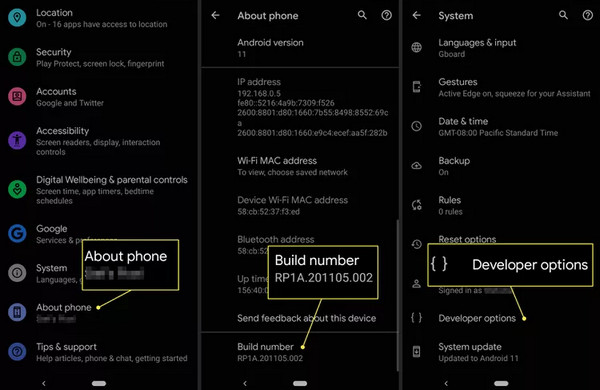
Nyt voit ottaa OEM-lukituksen avaamisen käyttöön. Jos jatkat käynnistyslataimen lukituksen avaamista, älä unohda liu'uttaa alas ja napauttaa USB-virheenkorjaus. Se kuitenkin pyyhkii kaiken puhelimestasi, joten voit valmistella a salasanan hallinta Androidille säilyttää tärkeät salasanat.
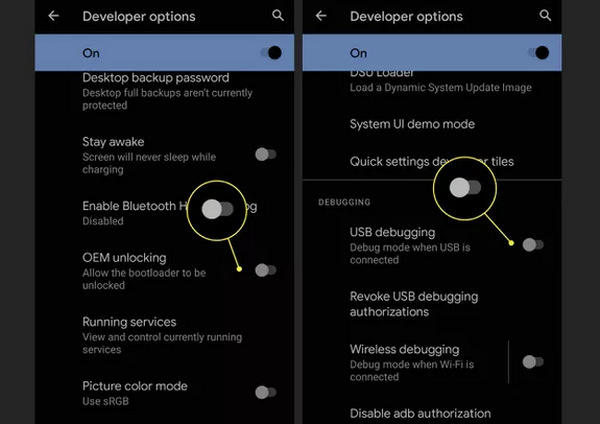
Osa 3: Harmaanaisen OEM-lukituksen avaamisen korjaaminen
Saatat nähdä OEM-lukituksen avauksen harmaana, kun avaat kehittäjäasetukset. Ilman Android OEM:n lukituksen avausta et voi poistaa käynnistyslatainta halutun järjestelmän laiteohjelmiston asentamiseksi. Mutta sinun ei tarvitse huolehtia paljon, sillä voit helposti korjata OEM-lukituksen avauksen harmaana helposti.
Päivitä järjestelmäversio
Vaikka OEM-lukituksen avaus on vaihdettava toiseen järjestelmän laiteohjelmistoon, sinun on silti päivitettävä uusimpaan järjestelmäversioon tai OEM-lukituksen avaus näkyy harmaana, etkä voi jatkaa Android-puhelimen käynnistyslataimen poistamista.
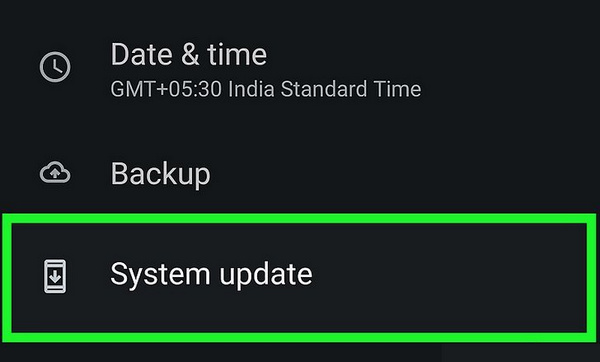
Androidin tehdasasetusten palautus
Vaikka olisit päivittänyt uusimpaan Android-versioon, saatat silti löytää OEM-lukituksen avauksen harmaina. Siinä tapauksessa sinun on palautettava Android-laitteen tehdasasetukset OEM-lukituksen avaamiseksi. Sinun tulisi poistaa kaikki tiedot ja asetukset Android-puhelimesta, aivan kuten Lenovon tehdasasetusten palautus, tai et voi ottaa OEM-lukituksen avausta käyttöön, kun puhelin käynnistyy uudelleen.
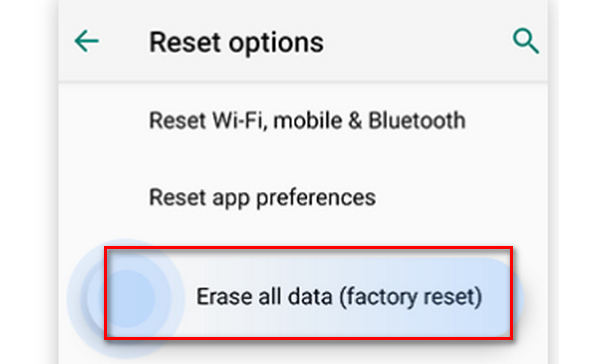
Bonus: Avaa näytön lukitus helposti ilman salasanaa Androidissa
Jos hankit käytetyn Android-puhelimen, et ehkä tiedä näytön salasanaa, etkä voi avata puhelimen OEM-lukitusta. Älä huoli; Tämä artikkeli näyttää, kuinka Android-näytön lukitus avataan ilman pääsykoodia. Tenorshare 4uKey for Android voi helposti poistaa näytön lukituksen, kun et tiedä salasanaa. Sen jälkeen voit nopeasti palauttaa puhelimen tehdasasetukset ja aloittaa OEM-lukituksen avaamisen helposti.
Pääpiirteet:
Poista näytön lukitus avataksesi OEM-lukon Androidissa.
Nollaa Android-puhelimesi, jotta voit korjata OEM-lukituksen avauksen harmaana.
Päivitä Android-puhelimesi näytön lukituksen avaamisen jälkeen.
Voit avata näytön lukituksen ilman tietojen menetystä.
Lataa ja käynnistä Tenorshare 4uKey for Android ja yhdistä Android-laitteesi tietokoneeseen. Auttaisi jos valitsisit Poista näytön lukitus.
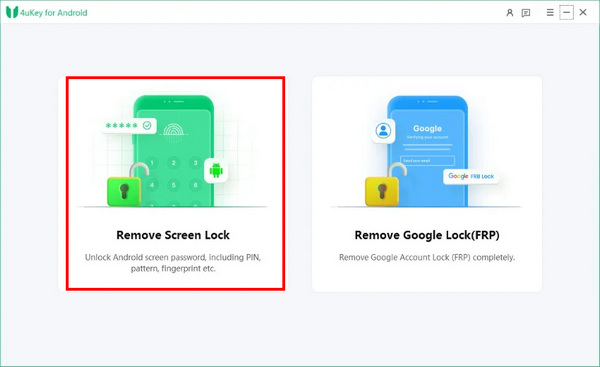
Kun olet vahvistanut puhelinmerkkisi, napsauta alkaa -painiketta käynnistääksesi näytön lukituksen.
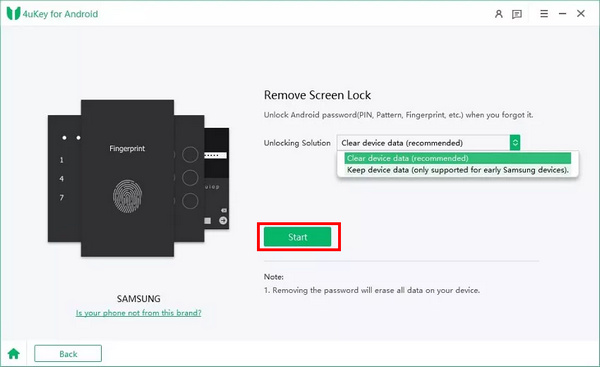
Tämä ominaisuus aloittaa datapaketin lataamisen puhelinmallillesi ja Android-järjestelmällesi. Klikkaa Vahvistaa -painiketta aloittaaksesi sen, tai et voi avata näytön lukitusta Androidissa.
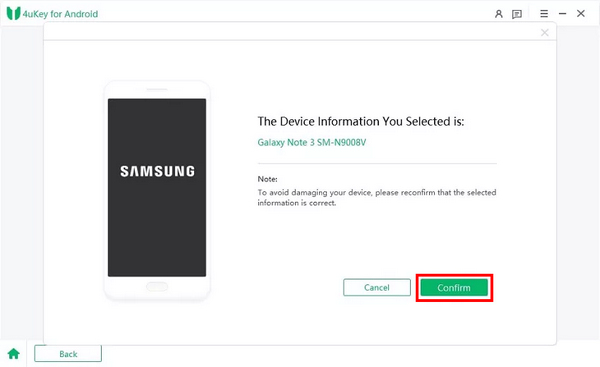
Tämän jälkeen voit poistaa näytön lukituksen Androidista. Voit avata OEM-lukituksen ilman rajoituksia.
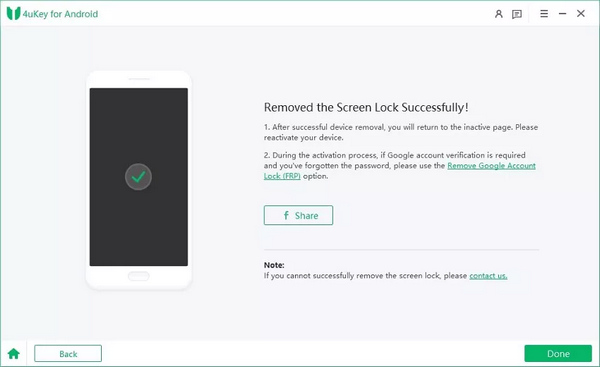
Osa 4: OEM Unlockin usein kysytyt kysymykset
UKK.
-
Miksi en näe OEM-lukituksen avaamista Android-puhelimessani?
Jos olet koskaan palauttanut Androidin tehdasasetukset, OEM-lukituksen avausvaihtoehto katoaa 7 päiväksi. Lisäksi ehkä olet jo ottanut OEM-lukituksen avauksen käyttöön, ja se katoaa automaattisesti.
-
Mitä eroa on OEM-lukituksen ja käynnistyslataimen avaamisen välillä?
OEM-lukituksen avaus on ominaisuus, jonka avulla voit avata puhelimen käynnistyslataimen, joten voit pitää Androidin OEM-lukituksen avauksen edellytyksenä puhelimesi käynnistyslataimen avaamiselle.
-
Mikä on OEM-lukituksen avauskoodi?
Se on puhelimesi valmistajan antama koodi. Android OEM -lukituksen avauskoodilla voit helposti poistaa käynnistyslataimen ja asentaa minkä tahansa mukautetun järjestelmän laiteohjelmistopaketin.
-
Onko OEM-lukituksen avaaminen turvallista?
Se riippuu. OEM-lukituksen avaamisen avulla voit asentaa puhelimeesi minkä tahansa mukautetun järjestelmän laiteohjelmiston; Turvallisuuden määrää se, mitä asennat. Siksi OEM-lukituksen avaaminen ei ole vaarallista.
-
Onko OEM-lukituksen avaaminen sama asia kuin juurruttaminen?
Ei, se ei ole. OEM-lukituksen avaaminen voi auttaa vain poistamaan käynnistyslataimen ja vaihtamaan toiseen mukautettuun järjestelmään, kun taas juurruttaminen antaa sinulle täydellisen pääsyn järjestelmään Android-laitteellasi.
Johtopäätös
Tässä artikkelissa esitellään lyhyesti OEM-lukituksen avaaminen Androidissa. Voit myös oppia korjaamaan OEM-lukituksen avaus näkyy harmaana helposti. Se on todella helppoa tehdä monilla puhelinmerkeillä. Mutta sinun pitäisi myös tietää, että OEM-lukituksen avaaminen on vain ennakkoehto käynnistyslataimen lukituksen avaamiselle. Jos hankit käytetyn Android-puhelimen ja sinun on tiedettävä näytön salasana, sinun tulee olla tietoinen Tenorshare 4uKey for Android -sovelluksesta, joka voi helposti pyyhkiä näytön lukituksen pois mistä tahansa Android-puhelimesta. Tämän jälkeen voit avata Android OEM -lukituksen ja poistaa käynnistyslataimen.
Kuumia ratkaisuja
-
Avaa Android
-
Avaa iOS
-
Salasanavinkit
-
iOS-vinkkejä

